HP3608打印机提示墨盒错误怎么办?hp3608打印机墨盒不识别?
HP3608打印机提示墨盒错误怎么办?
1.连接HP SureSupply。
2.选择要争取的国家或地区。
3.按照屏幕上的说明,订购新耗材或检查墨盒与打印的兼容性。
如果这一步不能解决问题,我们就进入下一步。
第二步:确保墨盒安装正确。
如果墨盒安装不正确,打印机可能会显示错误信息或指示灯持续闪烁。这时候我们需要把墨盒拿出来,检查一下墨盒有没有塑料胶带,重新装上墨盒,然后再试着打印一次。
以惠普家用打印机3638为例:
1.打开打印机电源开关。
2.打开机器的外门。
3优优资源网,打开墨盒门。
4.取出墨盒。
值得一提的是,在取出墨盒时,请不要触摸铜触点或墨水喷嘴,以免电路接触不良。
5.撕下喷嘴上的所有胶带。
6.握住墨盒的两侧,使喷嘴朝向打印机,然后将墨盒优优资源网插入相应的插槽,确保墨盒插入相应的插槽。
7.将墨盒推入插槽,直到它卡入到位。
8.如果需要重复上述动作,或者更换其他墨盒。
9.关闭墨盒门。
10优优资源网,关上外门。
如果这一步不能解决问题,我们就进入下一步。
步骤3:清洁墨盒接触点。
如果墨盒的接触点不干净,打印机可能会显示墨盒错误。这时候我们需要拔掉电源线,取出墨盒,然后清洗墨盒和笔杆上的电子触点。值得一提的是,一次要清洗一个墨盒。不要将墨盒放在打印机外面超过30分钟。
1.准备以下物品:
用干棉签、无绒布或其他柔软材料(如咖啡滤纸)确保触点上没有纤维成分残留。
蒸馏水、纯净水或瓶装水(自来水可能含有会损坏墨盒的污染物)。
2.打开电源,启动打印机。
3.打开机器的外门。
4.打开墨盒门。
5.从打印机背面拔下电源线。
6.除非打印机连接到无线 *** ,否则请断开USB电缆。
7.按下墨盒,释放它,然后从插槽中取出墨盒。
8.握住墨盒的侧面。
9.检查触点是否有墨水和碎屑沉积。
10.用干棉签或其他不起毛的材料擦拭触点,直到没有污垢。
1.将干净的棉签或无绒布浸入少量蒸馏水中,挤出多余的水。
12.仅清洁铜触点,然后让墨盒干燥大约10分钟。
13.将另一根塑料泡沫棉签用蒸馏水稍微浸湿,然后将棉签中多余的水分挤出。
14.使用棉签清洁打印机笔杆上的电子触点。
15.清洁笔杆上的触点。
16.将墨盒放置10分钟,或者用新的棉签擦拭清洁过的区域,使其干燥。
17.握住墨盒的两侧,使喷嘴面向打印机,然后将墨盒插入相应的插槽。确保墨盒插入到相应的插槽中。
18.将墨盒推入插槽,直到它卡入到位。
19.重复上述操作,清洗并重新插入其它墨盒。
20.关闭墨盒门。
21.关上外门。
22.将电源线重新连接到打印机背面。
23.除非您的打印机连接到无线 *** ,否则请重新连接USB电缆或 *** 电缆。
24.如果打印机无法自动打开,请按“电源”按钮启动打印机。
如果这一步不能解决问题,我们就进入下一步。
步骤4:取出并重新插入墨盒。
重复之前的操作,卸下并重新安装墨盒,并确保墨盒安装到位。如果这一步不能解决问题,我们就进入下一步。
步骤5:再次清洁墨盒触点。
再次清洁墨盒触点有助于解决问题。重复本文档前面介绍的步骤,清洁墨盒触点。如果这一步不能解决问题,我们就进入下一步。
第六步:重启打印机。
很多时候,重启打印机就可以解决墨盒错误。
1.打开打印机(如果尚未打开)。
2.打印机完全静止后,继续操作。
3.启动打印机后,拔下打印机背面的电源线。
4.从墙上插座拔下电源线。
5.等待至少60秒。
6.将电源线插回墙上插座。
7.将电源线重新连接到打印机背面。
8.打开打印机(如果它没有自动打开)。
9.打印机可能需要预热一段时间。打印机指示灯可能会闪烁,笔杆可能会移动。
10.执行操作前,请等待打印机预热并完全停止。
如果这一步不能解决问题,我们就进入下一步。
第七步:更换墨盒。
如果用户的墨盒或打印头有问题,由闪烁的墨水量图标指示的墨盒可能在保修期内。用户可以根据自己购买的打印机品牌查询耗材的保修服务。
1.如果打印机尚未启动,请按电源按钮启动打印机。
2.将普通白纸放入进纸盒。
3.打开外舱门。
4.打开墨盒门。
确保笔杆移动到打印机的中心。请等到笔杆完全静止后再继续操作。
5.轻轻按下墨盒以将其释放,然后将其从插槽中拉出。
6.从包装中取出新墨盒,然后撕下上面的塑料胶带。
7.握住墨盒的两侧,使喷嘴面向打印机,然后将墨盒插入相应的插槽。确保墨盒插入到相应的插槽中。
8.将墨盒推入插槽,直到其卡入到位。
9.如有必要,请重复上述操作并更换其他墨盒。
10.关闭墨盒门。
11.关上外门。
12.按照电脑屏幕上的提示操作。
13.等待30秒,打印机将自动打印校准页。
如果校准页无法打印且仍有错误,请将打印机送去维修。
如果错误得到解决,请继续下一步,校准墨盒。
第八步:校准墨盒。
扫描页面功能支持打印机校准墨盒并提供更佳打印质量。
1.提起扫描仪盖。
2.将校准页打印面朝下放在扫描仪玻璃板的右前角。请参阅扫描仪玻璃板旁边标记的说明,以获取加载校准页面的帮助。
3.关闭扫描仪的顶盖。
4.按打印机控制面板上的黑白复印按钮或彩色复印按钮。
打印机将开始校准墨盒。
墨盒校准后,打印机可以随时打印、复印、扫描。如果错误仍然出现,请继续下一步。
第九步:将打印机送去维修。
如果您已经完成了上述所有步骤,请维修或更换您的HP打印机。
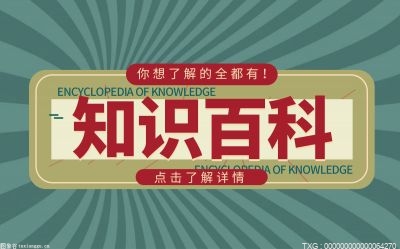
hp3608打印机墨盒不识别?
一、故障原因:1、粉墨盒不是原装墨盒。2、墨盒安装不到位。3、墨盒传感器损坏,造成检测不到墨盒。4、主控板故障,造成显示错误。二、解决方法:1、如果是墨盒没问题的情况下的话,把打印机重新进行一次连接,有些时候是因为系统的一些问题。2、注意一下打印机放置的位置,打印机位置放置的有问题的话,也会导致不工作的。3、如果都不行的话,就把打印机关闭,然后把墨盒拿出来,再对准安装一下试试。还不行,在检查驱动,重新安装驱动进行。4、以上都解决不了的话,有可能就是墨盒上的金属片长时间没有使用,接触不良了,就要把墨盒取出来,然后用橡皮擦干净,会发现墨盒上的金属片发亮。再安装上去,一般就不会有问题了。5、如果都解决不了问题,就要考虑墨盒是否损坏了,建议更换墨盒。
关键词 HP3608打印机提示墨盒错误怎么解决 HP3608打印机提示墨盒错误怎么办 hp3608打印机墨盒不识别 hp3608打印机墨盒不识别怎么办
-
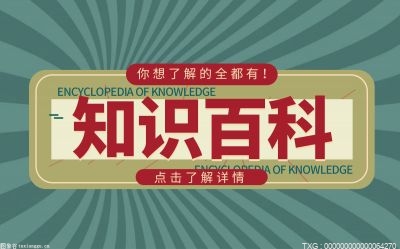 HP3608打印机提示墨盒错误怎么办?hp3608打印机墨盒不识别?
HP3608打印机提示墨盒错误怎么办?1 连接HP SureSupply。2 选择要争取的国家或地区。3 按照屏幕上的说明,订购新耗材或检查墨盒与打印的兼
HP3608打印机提示墨盒错误怎么办?hp3608打印机墨盒不识别?
HP3608打印机提示墨盒错误怎么办?1 连接HP SureSupply。2 选择要争取的国家或地区。3 按照屏幕上的说明,订购新耗材或检查墨盒与打印的兼
-
 余额宝提现到银行卡要手续费吗?余额宝和理财通哪个收益高一些?
余额宝提现到银行卡要手续费吗?余额宝的钱转出到银行卡要手续费吗?余额宝资金转出到银行卡,是否收费,主要看你的转入余额宝的资金,是否是
余额宝提现到银行卡要手续费吗?余额宝和理财通哪个收益高一些?
余额宝提现到银行卡要手续费吗?余额宝的钱转出到银行卡要手续费吗?余额宝资金转出到银行卡,是否收费,主要看你的转入余额宝的资金,是否是
-
 欧莱雅护发精油详细使用教程?欧莱雅护发精油真假辨别?
欧莱雅护发精油详细使用教程?首先将头发用梳子梳顺,接着在发中或者发梢的位置涂抹上护发精油,然后轻轻地按摩加以促进精油的吸收,也可以
欧莱雅护发精油详细使用教程?欧莱雅护发精油真假辨别?
欧莱雅护发精油详细使用教程?首先将头发用梳子梳顺,接着在发中或者发梢的位置涂抹上护发精油,然后轻轻地按摩加以促进精油的吸收,也可以
-
 闲鱼上的验货宝可以怎么操作?闲鱼验货宝对卖家而言安全吗?
闲鱼上的验货宝可以怎么操作?闲鱼验货宝是比较简单的,卖家首先要打开闲鱼APP,然后点击闲鱼的主界面,点击我的,找到帮助与客服并点击,再
闲鱼上的验货宝可以怎么操作?闲鱼验货宝对卖家而言安全吗?
闲鱼上的验货宝可以怎么操作?闲鱼验货宝是比较简单的,卖家首先要打开闲鱼APP,然后点击闲鱼的主界面,点击我的,找到帮助与客服并点击,再
-
 淘特与淘宝的商品有区别吗?淘特和淘宝账号互通吗?
淘特与淘宝的商品有区别吗?淘特和淘宝同一商品而价格不同是正常的,因为淘特与淘宝的进货渠道是不相同的,营销方式也是不相同的,所以说它
淘特与淘宝的商品有区别吗?淘特和淘宝账号互通吗?
淘特与淘宝的商品有区别吗?淘特和淘宝同一商品而价格不同是正常的,因为淘特与淘宝的进货渠道是不相同的,营销方式也是不相同的,所以说它
-
 淘特怎么打开口令?淘特是哪家公司开发的?
淘特怎么打开口令?淘特口令是不需要输入的,只需要复制淘口令就行了,打开淘口令的方式,首先消费者先复制淘口令,然后打开淘特APP,系统检
淘特怎么打开口令?淘特是哪家公司开发的?
淘特怎么打开口令?淘特口令是不需要输入的,只需要复制淘口令就行了,打开淘口令的方式,首先消费者先复制淘口令,然后打开淘特APP,系统检
-
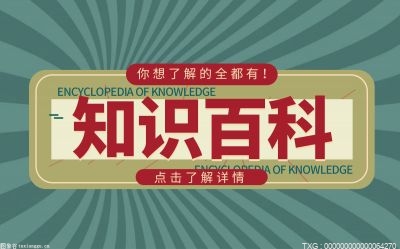 HP3608打印机提示墨盒错误怎么办?hp3608打印机墨盒不识别?
HP3608打印机提示墨盒错误怎么办?1 连接HP SureSupply。2 选择要争取的国家或地区。3 按照屏幕上的说明,订购新耗材或检查墨盒与打印的兼
HP3608打印机提示墨盒错误怎么办?hp3608打印机墨盒不识别?
HP3608打印机提示墨盒错误怎么办?1 连接HP SureSupply。2 选择要争取的国家或地区。3 按照屏幕上的说明,订购新耗材或检查墨盒与打印的兼
-
 余额宝提现到银行卡要手续费吗?余额宝和理财通哪个收益高一些?
余额宝提现到银行卡要手续费吗?余额宝的钱转出到银行卡要手续费吗?余额宝资金转出到银行卡,是否收费,主要看你的转入余额宝的资金,是否是
余额宝提现到银行卡要手续费吗?余额宝和理财通哪个收益高一些?
余额宝提现到银行卡要手续费吗?余额宝的钱转出到银行卡要手续费吗?余额宝资金转出到银行卡,是否收费,主要看你的转入余额宝的资金,是否是
-
 欧莱雅护发精油详细使用教程?欧莱雅护发精油真假辨别?
欧莱雅护发精油详细使用教程?首先将头发用梳子梳顺,接着在发中或者发梢的位置涂抹上护发精油,然后轻轻地按摩加以促进精油的吸收,也可以
欧莱雅护发精油详细使用教程?欧莱雅护发精油真假辨别?
欧莱雅护发精油详细使用教程?首先将头发用梳子梳顺,接着在发中或者发梢的位置涂抹上护发精油,然后轻轻地按摩加以促进精油的吸收,也可以
-
 【全球报资讯】视频|印度外长出访莫斯科 系俄乌冲突爆发后首次
当地时间8日,俄外长拉夫罗夫与印度外长苏杰生在莫斯科举行会晤,双方高度评价俄印在国际上的合作。针对美在 "俄油限价 "问题上的施压...
【全球报资讯】视频|印度外长出访莫斯科 系俄乌冲突爆发后首次
当地时间8日,俄外长拉夫罗夫与印度外长苏杰生在莫斯科举行会晤,双方高度评价俄印在国际上的合作。针对美在 "俄油限价 "问题上的施压...
-
 视频|拜登支持率降至39% 经济是美国目前最大问题
当地时间11月7日晚间,路透社和益普索公布的民调显示,美国总统拜登的支持率下滑至39%。此外,调查发现,有三分之一的受访者认为经济问题为美
视频|拜登支持率降至39% 经济是美国目前最大问题
当地时间11月7日晚间,路透社和益普索公布的民调显示,美国总统拜登的支持率下滑至39%。此外,调查发现,有三分之一的受访者认为经济问题为美
-
 岸田内阁批准29.1万亿日元追加支出预算 日本债务再添新负担
财联社11月8日讯(编辑周子意)据日本财务省消息,为资助经济刺激计划并支持国内加薪,日本首相岸田文
岸田内阁批准29.1万亿日元追加支出预算 日本债务再添新负担
财联社11月8日讯(编辑周子意)据日本财务省消息,为资助经济刺激计划并支持国内加薪,日本首相岸田文
-
 滚动:视频|坦桑尼亚客机坠湖:渔民破门救人获“英雄”称号
坦桑尼亚精密航空公司的一架载有39名乘客和4名机组人员但客机6号坠湖,造成机上包括两名飞行员在内的19人遇难。事发时该客机从首都达累斯萨拉
滚动:视频|坦桑尼亚客机坠湖:渔民破门救人获“英雄”称号
坦桑尼亚精密航空公司的一架载有39名乘客和4名机组人员但客机6号坠湖,造成机上包括两名飞行员在内的19人遇难。事发时该客机从首都达累斯萨拉
-
 视频|珠海航展开幕 上海航天尽锐参展
第十四届中国国际航空航天博览会,也就是珠海航展开幕。作为我国国防科技工业的骨干力量,中国航天八院带来包括梦天实验舱、长六甲运载...
视频|珠海航展开幕 上海航天尽锐参展
第十四届中国国际航空航天博览会,也就是珠海航展开幕。作为我国国防科技工业的骨干力量,中国航天八院带来包括梦天实验舱、长六甲运载...
-
 天天视点!视频|国产大飞机C919在中国航展获签300架订单
在11月8日开幕的中国航展上,中国商飞与7家租赁公司签订了300架国产大飞机C919订单。此前,C919已获得28家客户815架订单,不断增加的订...
天天视点!视频|国产大飞机C919在中国航展获签300架订单
在11月8日开幕的中国航展上,中国商飞与7家租赁公司签订了300架国产大飞机C919订单。此前,C919已获得28家客户815架订单,不断增加的订...
-
 全球速讯:视频|美国中期选举开锣 敲响特朗普重返白宫前奏?
当地时间11月8日早6时,大约北京时间19时,2022年美国中期选举正式开启现场投票程序,美国东海岸的投票站已经开放。美国的中期选举被称作选民
全球速讯:视频|美国中期选举开锣 敲响特朗普重返白宫前奏?
当地时间11月8日早6时,大约北京时间19时,2022年美国中期选举正式开启现场投票程序,美国东海岸的投票站已经开放。美国的中期选举被称作选民
-
 视频|11月8日上海新增本土无症状感染者4例
市卫健委今早(11月9日)通报:2022年11月8日0—24时,无新增本土新冠肺炎确诊病例,新增本土无症状感染者4例,均在隔离管控中发现。新增境外
视频|11月8日上海新增本土无症状感染者4例
市卫健委今早(11月9日)通报:2022年11月8日0—24时,无新增本土新冠肺炎确诊病例,新增本土无症状感染者4例,均在隔离管控中发现。新增境外
-
 热头条丨Amdocs.Q4每股收益及营收与预期持平
英为财情Investing com-Amdocs 星期二发布了第四季度的财报,数据显示,公司营收
热头条丨Amdocs.Q4每股收益及营收与预期持平
英为财情Investing com-Amdocs 星期二发布了第四季度的财报,数据显示,公司营收
-
 智通港股早知道 | 财政部提前下达2023年财政水利相关资金941亿元 C919斩获300架订单
【今日头条】香港财政司司长陈茂波:香港绝对是科技企业首选的国际上市平台11月8日,香港财政司司长陈茂
智通港股早知道 | 财政部提前下达2023年财政水利相关资金941亿元 C919斩获300架订单
【今日头条】香港财政司司长陈茂波:香港绝对是科技企业首选的国际上市平台11月8日,香港财政司司长陈茂
-
 全球头条:规模为历史之最!糖酒会开幕在即 食品饮料行业迎事件催化
第106届全国糖酒商品交易会新闻发布会在成都西博城举行。据介绍,本届糖酒会将于11月10日-12日在
全球头条:规模为历史之最!糖酒会开幕在即 食品饮料行业迎事件催化
第106届全国糖酒商品交易会新闻发布会在成都西博城举行。据介绍,本届糖酒会将于11月10日-12日在
-
 环球快消息!加密货币圈又一场危机落幕:“币圈央妈”跌落 被赵长鹏收入囊中
财联社11月9日讯(编辑史正丞)当地时间周二,币安创始人赵长鹏在社交媒体上宣布,全球知名的加密货币
环球快消息!加密货币圈又一场危机落幕:“币圈央妈”跌落 被赵长鹏收入囊中
财联社11月9日讯(编辑史正丞)当地时间周二,币安创始人赵长鹏在社交媒体上宣布,全球知名的加密货币
-
 【世界时快讯】华尔街和美国财政部开始慌了:日本当局正在悄悄抛售美债
财联社11月9日讯(编辑牛占林)多年以来,日本一直是美国国债的最大买家之一,这帮助美国压低了发债成
【世界时快讯】华尔街和美国财政部开始慌了:日本当局正在悄悄抛售美债
财联社11月9日讯(编辑牛占林)多年以来,日本一直是美国国债的最大买家之一,这帮助美国压低了发债成
-
 全程直击美国2022中期选举:特朗普称今天将是“好日子”
财联社11月8日讯(编辑刘蕊)美东时间11月8日,美国四年一度的中期选举如期举行,美国众议院所有4
全程直击美国2022中期选举:特朗普称今天将是“好日子”
财联社11月8日讯(编辑刘蕊)美东时间11月8日,美国四年一度的中期选举如期举行,美国众议院所有4
-
 环球即时:能源署再砍美国明年产油量预期 拜登的高油价噩梦可能还将继续
财联社11月9日讯(编辑赵昊)当地时间周二(11月8日),美国能源信息署(EIA)公布了最新的短期
环球即时:能源署再砍美国明年产油量预期 拜登的高油价噩梦可能还将继续
财联社11月9日讯(编辑赵昊)当地时间周二(11月8日),美国能源信息署(EIA)公布了最新的短期
-
 全球观焦点:美国股市上涨;截至收盘道琼斯工业平均指数上涨1.02%
Investing com–美国股市在星期二收高,其中基础材料、电信和工业等上涨的板块带领股指走
全球观焦点:美国股市上涨;截至收盘道琼斯工业平均指数上涨1.02%
Investing com–美国股市在星期二收高,其中基础材料、电信和工业等上涨的板块带领股指走
-
 【新视野】赔付10亿元以上划为重大财险灾害事故!监管发布财产保险灾害事故分级处...
财联社11月8日讯(记者王宏)近年来,我国相继发生“利奇马”台风、河南特大暴雨、四川泸定地震以及湖
【新视野】赔付10亿元以上划为重大财险灾害事故!监管发布财产保险灾害事故分级处...
财联社11月8日讯(记者王宏)近年来,我国相继发生“利奇马”台风、河南特大暴雨、四川泸定地震以及湖
-
 环球讯息:视频|王毅应约同澳大利亚外长黄英贤通电话
据外交部网站消息,2022年11月8日,国务委员兼外长王毅应约同澳大利亚外长黄英贤通电话。黄英贤表示,近段时间,澳中保持有效沟通接触。经过不
环球讯息:视频|王毅应约同澳大利亚外长黄英贤通电话
据外交部网站消息,2022年11月8日,国务委员兼外长王毅应约同澳大利亚外长黄英贤通电话。黄英贤表示,近段时间,澳中保持有效沟通接触。经过不
-
 头条焦点:视频|亚丁湾上,打出了“感谢祖国海军护航”的横幅
当地时间11月6日上午9时许,海军第42批护航编队顺利完成1536批护航任务,将南京远洋运输股份有限公司散货船“海澜之友”,送至亚丁湾预...
头条焦点:视频|亚丁湾上,打出了“感谢祖国海军护航”的横幅
当地时间11月6日上午9时许,海军第42批护航编队顺利完成1536批护航任务,将南京远洋运输股份有限公司散货船“海澜之友”,送至亚丁湾预...
-
 视频|日本考虑修改年数算法 延长核电站运行年限
据日本共同社8日报道,为增加能源供应,日本经济产业省考虑将核电站的筛查期与总运行年限分开计算的方式,以实质上延长核电站运行年限,...
视频|日本考虑修改年数算法 延长核电站运行年限
据日本共同社8日报道,为增加能源供应,日本经济产业省考虑将核电站的筛查期与总运行年限分开计算的方式,以实质上延长核电站运行年限,...
-
 要闻速递:比亚迪公布高端汽车品牌 定名仰望
比亚迪(01211)正式公布旗下高端汽车品牌,并定名为仰望。在探索未知、创新发展的历史进程中,⼈类⼀
要闻速递:比亚迪公布高端汽车品牌 定名仰望
比亚迪(01211)正式公布旗下高端汽车品牌,并定名为仰望。在探索未知、创新发展的历史进程中,⼈类⼀
-
 视频|海上发生大规模险情 是怎样应急救助的?
11月8日上午10点,2022年海南东部海上应急救助综合演练在海南文昌清澜港海域举办,这也是在海南东部海域的首次大规模海上应急救助综合演练。演
视频|海上发生大规模险情 是怎样应急救助的?
11月8日上午10点,2022年海南东部海上应急救助综合演练在海南文昌清澜港海域举办,这也是在海南东部海域的首次大规模海上应急救助综合演练。演
-
 【全球热闻】比亚迪、吉利领衔 10月自主品牌零售份额、新能源渗透率双双超五成
财联社11月8日讯(记者徐昊)在新能源汽车市场上的“换道领航”,让自主品牌的市场地位更加稳固。11
【全球热闻】比亚迪、吉利领衔 10月自主品牌零售份额、新能源渗透率双双超五成
财联社11月8日讯(记者徐昊)在新能源汽车市场上的“换道领航”,让自主品牌的市场地位更加稳固。11
-
 当前聚焦:双十一前瞻:相较618空调优惠力度有限 头部厂商转向追求利润
财联社11月8日讯(记者任超宇)双十一的“脚步”越来越近,记者从业内人士获悉,目前厂家双11出货还
当前聚焦:双十一前瞻:相较618空调优惠力度有限 头部厂商转向追求利润
财联社11月8日讯(记者任超宇)双十一的“脚步”越来越近,记者从业内人士获悉,目前厂家双11出货还
-
 视频|马斯克首次在政治上明确站队 下场为共和党拉票
当地时间8日,美国中期选举正式拉开帷幕。而在选举前夕,推特新任掌门埃隆·马斯克的一条推文却一石激起千层浪。这位世界首富在社交媒体...
视频|马斯克首次在政治上明确站队 下场为共和党拉票
当地时间8日,美国中期选举正式拉开帷幕。而在选举前夕,推特新任掌门埃隆·马斯克的一条推文却一石激起千层浪。这位世界首富在社交媒体...
-
 环球快播:全程直击美国2022中期选举:现场投票正式开始
财联社11月8日讯(编辑刘蕊)美东时间11月8日,美国四年一度的中期选举如期举行,美国众议院所有4
环球快播:全程直击美国2022中期选举:现场投票正式开始
财联社11月8日讯(编辑刘蕊)美东时间11月8日,美国四年一度的中期选举如期举行,美国众议院所有4
-
 每日热议!Lordstown Motors(RIDE.US)Q3净亏损1.54亿美元 重申Endurance将在四季度开始交付
11月8日,LordstownMotors(RIDE US)公布了截止至2022年第三季度财务业绩
每日热议!Lordstown Motors(RIDE.US)Q3净亏损1.54亿美元 重申Endurance将在四季度开始交付
11月8日,LordstownMotors(RIDE US)公布了截止至2022年第三季度财务业绩
热门资讯
-
 【全球报资讯】视频|印度外长出访莫斯科 系俄乌冲突爆发后首次
当地时间8日,俄外长拉夫罗夫与印...
【全球报资讯】视频|印度外长出访莫斯科 系俄乌冲突爆发后首次
当地时间8日,俄外长拉夫罗夫与印...
-
 视频|拜登支持率降至39% 经济是美国目前最大问题
当地时间11月7日晚间,路透社和益...
视频|拜登支持率降至39% 经济是美国目前最大问题
当地时间11月7日晚间,路透社和益...
-
 滚动:视频|坦桑尼亚客机坠湖:渔民破门救人获“英雄”称号
坦桑尼亚精密航空公司的一架载有39...
滚动:视频|坦桑尼亚客机坠湖:渔民破门救人获“英雄”称号
坦桑尼亚精密航空公司的一架载有39...
-
 视频|珠海航展开幕 上海航天尽锐参展
第十四届中国国际航空航天博览会,...
视频|珠海航展开幕 上海航天尽锐参展
第十四届中国国际航空航天博览会,...
文章排行
图片新闻
-
 62%受访者对新能源汽车基本了解 汽车“里程焦虑”较为突出
近日,重庆市万州区、开州区、城口...
62%受访者对新能源汽车基本了解 汽车“里程焦虑”较为突出
近日,重庆市万州区、开州区、城口...
-
 聚焦!2022年全国“绿色产品认证与标识宣传周”正式启动
9月26日,由市场监管总局主办的202...
聚焦!2022年全国“绿色产品认证与标识宣传周”正式启动
9月26日,由市场监管总局主办的202...
-
 昆明市体育中心足球锦标赛落幕 组委会已经在为新赛季做准备
9月18日,全民健身·2021昆明市体...
昆明市体育中心足球锦标赛落幕 组委会已经在为新赛季做准备
9月18日,全民健身·2021昆明市体...
-
 中安街道种植了100亩万寿菊 每亩产值是种植包谷的两倍多
时下,正是万寿菊收获的季节。走进...
中安街道种植了100亩万寿菊 每亩产值是种植包谷的两倍多
时下,正是万寿菊收获的季节。走进...